
ASTRO Command Center הוא כלי שימושי למשתמשים לעדכון הקושחה ולהתאים אישית את פרמטרי הקלט והפלט כדי להיות מוגדרים במדויק עבור ההגדרה הספציפית שלהם. אבל חלקם נתקלים בסוגיה של זה לא מזהה את אוזניות, A50 .
אם אתה במקרה אחד מהם ואתה מגרד בראשך תוהה איך לפתור את זה, הגעת למקום הנכון. אנו נדריך אותך בשלבים לתיקון זה.
נסה את התיקונים האלה
ייתכן שלא תצטרך לנסות את כולם; פשוט פעל במורד הרשימה עד שתמצא את האחד שעושה את העבודה.
- נתק את האוזניות מהמחשב שלך.
- חבר את האוזניות למחשב אחר שבו מותקן ASTRO Command Center.
- בדוק אם האוזניות שלך מזוהות בהצלחה.
- אם זה לא מזוהה, ייתכן שיהיה עליך לפנות לתמיכה של ASTRO או למוכר לתיקון או החלפה.
- במקלדת, הקש על מקשי לוגו של Windows + I בו זמנית כדי לפתוח את ההגדרות.
- בחר עדכון ואבטחה .

- מהחלונית השמאלית, לחץ על פתרון בעיות . לאחר מכן הדגש את ה בלוטות פותר הבעיות ולחץ הפעל את פותר הבעיות .

אם לא מופיעים פותרי בעיות, לחץ פותרי תקלות נוספים .

- לאחר שתשלים את השלבים הללו, Windows יפעיל ויחיל תיקונים בהתאם לתצורה שלך.
- בתיבת החיפוש, הקלד בדוק עדכונים . לאחר מכן לחץ עליו מרשימת התוצאות.

- הקלק על ה בדוק עדכונים לשונית. כאשר זמין, המערכת שלך תתחיל להוריד ולהתקין את העדכונים. המתן בסבלנות עד שזה יסתיים ותתבקש לאתחל.

- הפעל את Driver Easy ולחץ על לסרוק עכשיו לַחְצָן. לאחר מכן, Driver Easy יסרוק את המחשב שלך ויזהה כל התקנים עם מנהלי התקנים מיושנים.

- נְקִישָׁה עדכן הכל . לאחר מכן, Driver Easy יוריד ויעדכן את כל מנהלי ההתקן המיושנים והחסרים שלך, ויעניק לך את הגרסה העדכנית ביותר של כל אחד מהם, ישירות מיצרן המכשיר.
זה דורש את גרסת פרו שמגיע עם תמיכה מלאה והבטחה של 30 יום להחזר כספי. תתבקש לשדרג כאשר תלחץ על עדכן הכל. אם אינך רוצה לשדרג לגרסת ה-Pro, תוכל גם לעדכן את מנהלי ההתקן שלך בגרסה החינמית. כל מה שאתה צריך לעשות הוא להוריד אותם אחד בכל פעם ולהתקין אותם באופן ידני.
 גרסת ה-Pro של Driver Easy בא עם תמיכה טכנית מלאה . אם אתה צריך עזרה, אנא צור קשר צוות התמיכה של Driver Easy בְּ- support@letmeknow.ch .
גרסת ה-Pro של Driver Easy בא עם תמיכה טכנית מלאה . אם אתה צריך עזרה, אנא צור קשר צוות התמיכה של Driver Easy בְּ- support@letmeknow.ch . - פתח את Fortect והוא יריץ סריקה בחינם של המחשב שלך וייתן לך דוח מפורט של מצב המחשב שלך. זה ייקח כמה דקות.
- אם Fortect מזהה בעיות כלשהן במחשב האישי שלך, לחץ על התחל תיקון כדי להתחיל את תהליך התיקון.

למשתמשים שיש להם תחנת בסיס A50, לפני שצוללים לשלבי פתרון בעיות כלשהם להלן, עליך להקפיד להגדיר אותו ל- מצב PC כדי להבטיח שמרכז הפיקוד יוכל לזהות אותו.
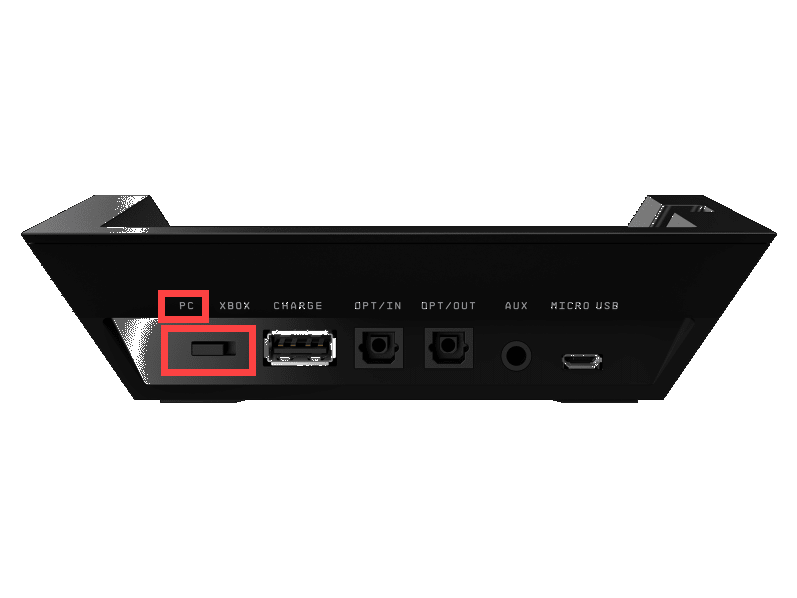
1. בדוק אם יש בעיות חומרה
כדי לשלול את הבעיה, תחילה תצטרך לוודא אם יש תקלת חומרה כלשהי. כדי להתחיל, פשוט בצע את השלבים הבאים:

אם זה עובד כמתוכנן במחשב השני, ייתכן שהבעיה שלך מיוחסת לתצורות שגויות במערכת שלך או שיש כמה באגים בגרסת התוכנה שהתקנת. במקרה זה, תוכל לנסות את התיקון הבא למטה.
2. הפעל את פותר הבעיות של Windows
פותר הבעיות של Windows הוא תכונה שמשתמשים יכולים להשתמש בה כדי לתקן כמה בעיות נפוצות. לכן, לפני שקופצים לשינויים מתקדמים כלשהם, אתה אמור לנצל את התכונה השימושית הזו ולבדוק אם היא עוזרת לפתור את הבעיה שלך.
אם Windows לא מצליח לזהות בעיות כלשהן, או שאתה יכול לראות שיפורים ניכרים, עליך להמשיך לתיקון הבא.
3. בדוק אם קיימים עדכוני Windows
עדכוני Windows בדרך כלל מגיעים עם תיקוני באגים ומציגים תכונות חדשות. עדכונים מסוימים מטפלים באגים ובעיות ב-Windows, שעלולים להשפיע לרעה על היציבות של מערכת ההפעלה שלך. וזה עשוי לעורר את הבעיה שיש לך. כדי לתקן את זה, פשוט הורד והתקן את כל עדכוני Windows.
לאחר האתחול, נסה לחבר את המכשיר שלך. אם הבעיה נמשכת, המשך לתיקון הבא.
4. עדכן את מנהלי ההתקן שלך
בשלב הבא תצטרך להסתכל על הדרייברים שלך. אם אתה משתמש במנהלי התקנים מיושנים או שגויים, סוגים שונים של בעיות עלולות להתרחש. מכיוון שמנהלי התקנים ממלאים תפקיד חשוב בשמירה על המחשב שלך במצב תקין ושמירה עליו מבעיות שעלולות להיות יקרות בהמשך.
אתה יכול לבצע עדכונים ידניים דרך מנהל ההתקנים או לעבור לדף הורדת מנהל ההתקן של יצרן המכשיר שלך כדי לחפש את מנהלי ההתקן התואמים למערכת שלך, ולאחר מכן להוריד ולהתקין כל אחד מהם כראוי על ידי ביצוע ההוראות שעל המסך. נשמע כמו תהליך מייגע ומטריד, נכון? זה כן, במיוחד אם אתה לא מתמצא בטכנולוגיה. כדי לעשות את זה פשוט, אתה יכול להשתמש דרייבר קל , כלי רב עוצמה שיכול לעזור לזהות מנהלי התקנים מיושנים או חסרים, הורד והתקן את מנהלי ההתקן הנכונים עבור המערכת שלך.
לאחר עדכון מלא של מנהלי ההתקן, הפעל מחדש את המחשב כדי שהשינויים ייכנסו לתוקף במלואו. לאחר מכן בדוק אם ASTRO Command Center יכול לזהות את המכשיר שלך כעת. אם אתה עדיין לא יכול לפתור את הבעיה שלך, המשך לתיקון הבא.
5. התקן מחדש את Astro Command Center
אם אין שום דבר לא בסדר במערכת שלך, הגיע הזמן שתבדוק אם גרסת התוכנה שבה אתה משתמש כעת נמצאת במצב שגיאה. זה קורה בשלב זה או אחר והתקנה מחדש פשוטה יכולה לתקן את הבעיה.
כדי להתקין מחדש את ASTRO Command Center, תחילה יהיה עליך להסיר אותו. ללחוץ לוגו של Windows + מקשי R בו זמנית כדי לפתוח את תיבת ההפעלה. לאחר מכן הקלד appwiz.cpl . לאחר פתיחת חלון, מצא את ASTRO Command Center והסר את התקנתו.
כשתהליך הסרת ההתקנה יסתיים, נסה להוריד ולהתקין אותו על ידי ביצוע המדריך שלב אחר שלב.
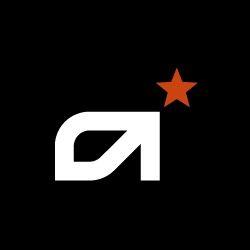
6. תיקון קבצי מערכת פגומים
אם שום דבר אחר לא עוזר, שלך קבצי מערכת פגומים יכול להיות האשם ותצטרך לתקן אותם. עבור עבודה זו, הכלי System File Checker עשוי לעזור. אתה יכול להפעיל את הפקודה sfc /scannow בתקווה לעזור לזהות את הבעיות ולתקן קבצי מערכת חסרים או פגומים. אבל רוב הזמן, הוא סורק רק קבצים עיקריים ועלול לפספס בעיות קלות.
במצב כזה, תזדקק לכלי חזק יותר שמתמחה בתיקון חלונות. ואנחנו ממליצים Fortect , כלי אוטומטי לתיקון Windows שסורק את המחשב האישי שלך לאיתור קבצים בעייתיים ומחליף את הקבצים הפגומים.
לאחר התיקון, הבעיה שלכם אמורה להיפתר ותוכלו ליהנות מהאוזניות שלכם עד תום.
מקווה שהפוסט הזה עזר! אם יש לך רעיונות או שאלות, אל תהסס לשלוח לנו שורה בקטע ההערות למטה. ונחזור אליך בהקדם האפשרי.









![[נפתר] ארון האבוד ממשיך להתרסק במחשב](https://letmeknow.ch/img/knowledge/20/lost-ark-keeps-crashing-pc.jpg)


![מיקרופון Oculus Quest 2 לא עובד [נפתר]](https://letmeknow.ch/img/sound-issues/38/oculus-quest-2-mic-not-working.jpg)

